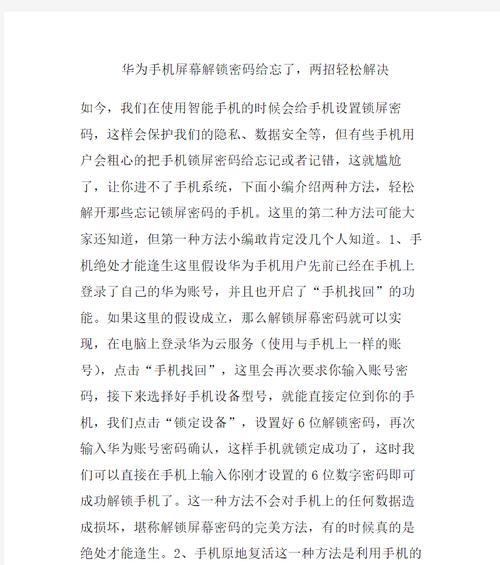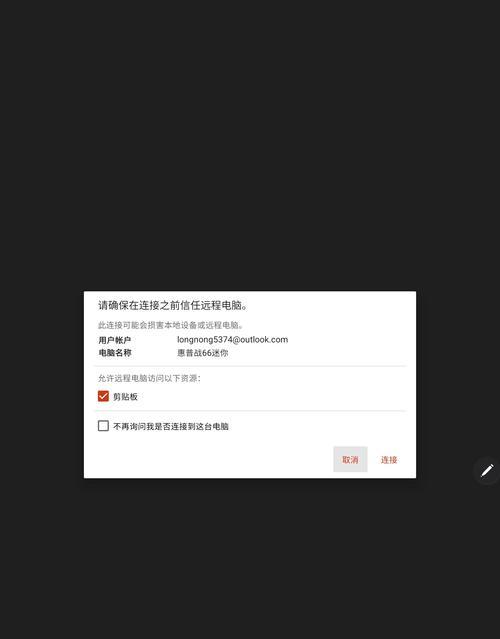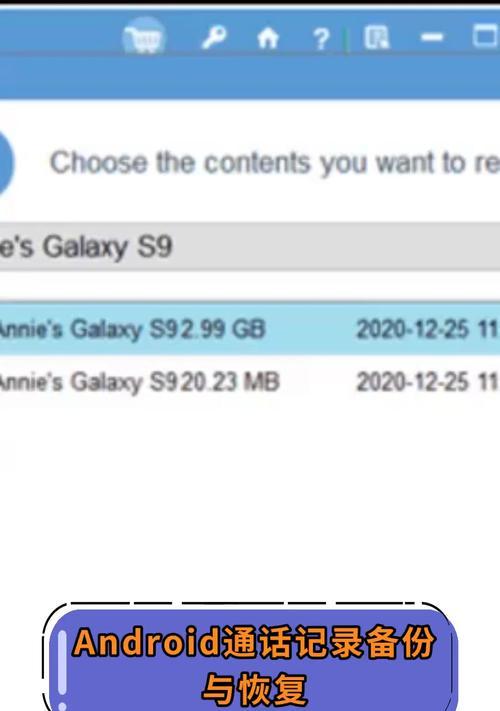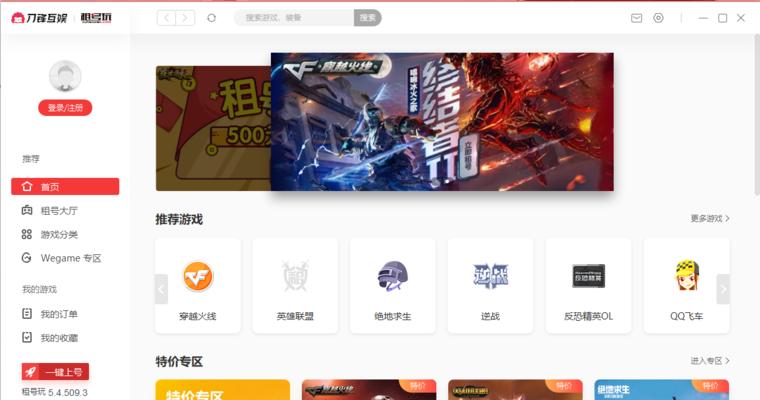在使用电脑的过程中,有时会遇到电脑开机时出现引导程序错误的情况,导致无法正常启动系统。本文将介绍如何修复电脑开机引导程序错误,让电脑能够正常启动。

一、检查硬件连接是否正常
我们需要检查电脑的硬件连接是否正常。确保电源线、数据线以及其他硬件设备的连接没有松动或损坏。
二、重新启动电脑
尝试重新启动电脑,有时候只是临时的错误导致引导程序错误,重新启动可以解决问题。

三、使用Windows恢复环境
如果重新启动无效,可以尝试使用Windows恢复环境来修复引导程序错误。进入恢复环境后,选择修复启动问题并按照提示操作。
四、使用安全模式启动电脑
在引导程序错误的情况下,我们还可以尝试使用安全模式启动电脑。安全模式会跳过一些不必要的启动项和驱动程序,有助于解决引导程序错误。
五、修复引导记录
如果以上方法无效,可以尝试修复引导记录。使用Windows安装盘或启动盘进入恢复环境后,选择命令提示符,并输入“bootrec/fixboot”命令来修复引导记录。
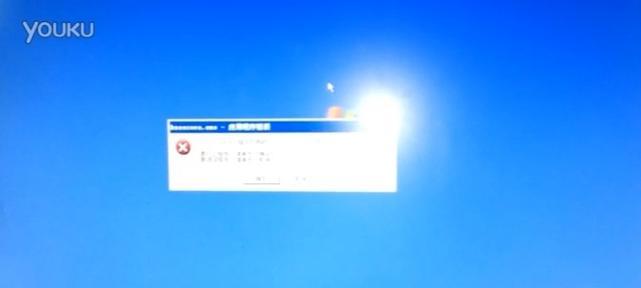
六、重建引导配置数据
如果修复引导记录无效,我们可以尝试重建引导配置数据。在命令提示符下,输入“bootrec/rebuildbcd”命令,并按照提示进行操作。
七、检查硬盘状态
如果以上方法仍然无效,可能是硬盘出现了问题。我们可以尝试检查硬盘的状态,看是否存在硬盘故障导致引导程序错误。
八、使用系统还原
如果之前创建过系统还原点,我们可以尝试使用系统还原功能来恢复系统到之前的正常状态。
九、使用修复工具
有些第三方修复工具可以帮助我们解决引导程序错误的问题。可以搜索并尝试使用一些可靠的修复工具。
十、重装操作系统
如果以上方法都无效,最后的选择是重新安装操作系统。在重装前备份重要的文件和数据。
十一、寻求专业帮助
如果您不确定如何进行修复,或者尝试了以上方法仍然无法解决问题,建议寻求专业人士的帮助。
十二、避免引导程序错误的方法
为了避免引导程序错误的发生,我们可以定期更新系统和驱动程序,避免安装不可靠的软件或病毒感染。
十三、保持系统清理
定期清理垃圾文件、临时文件和无效注册表项,保持系统的整洁,有助于减少引导程序错误的发生。
十四、注意电脑安全
加强电脑的安全防护,使用可信赖的杀毒软件,避免访问不安全的网站和下载不明来源的文件。
十五、修复方法
在解决电脑开机引导程序错误的过程中,我们可以尝试重新启动电脑、使用Windows恢复环境、安全模式启动等方法。如果这些方法无效,可以尝试修复引导记录、重建引导配置数据,甚至重装操作系统。为了避免引导程序错误的发生,我们应保持系统清理、注意电脑安全等。如果问题无法解决,建议寻求专业帮助。